【Photoshop】ペンツールで点線にする方法【新人デザイナー向け】
Creative21
NexOut
Photoshopでカンバスカラーを透明に変更したい。
こういった疑問に答えるよ!

やぁ!みんな!元気?
デザイナーの@岸岡直哉です。
Youtube
目次

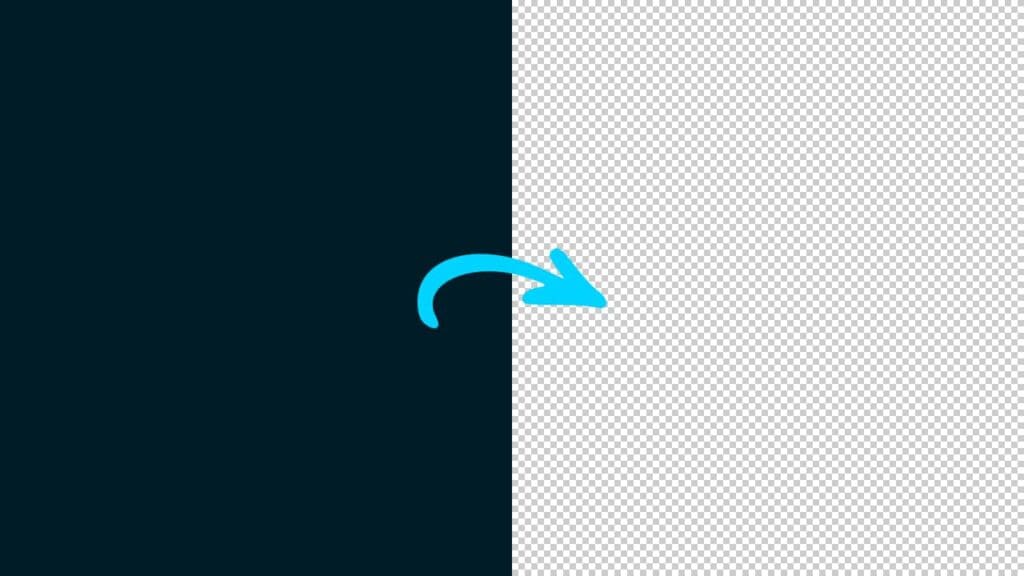
Photoshopでカンバスカラーを透明に変更する流れはこんな感じ。
順番に見て行こう!
まずは、ドキュメントを作成するよ!

メニューバーの「ファイル」→「新規」を選択!
新規ドキュメントのショートカット
新規ドキュメントのショートカットはこんな感じ。

今回はWebを選択して、サイズを幅1280px、高さ720px、方向を横、アートボードのチェックを外そう!

カンバスカラーを選択!

好きな色を選択、ここでは「#001c27」としてOK!

作成!

これでドキュメントを作ることができたね!
続いてカンバスカラーを透明に変更するよ!
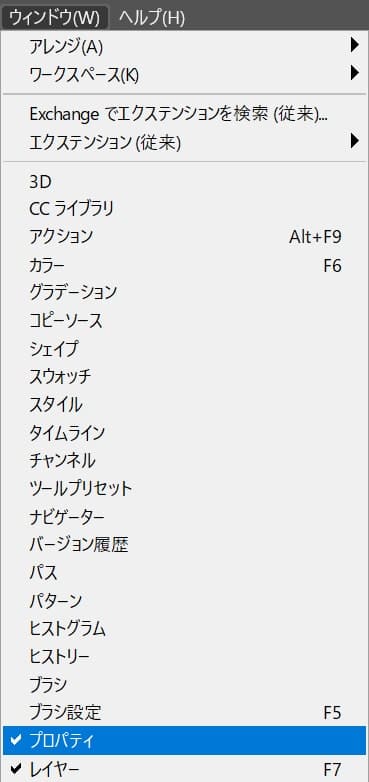
メニューバーの「ウィンドウ」から「プロパティ」を選択!
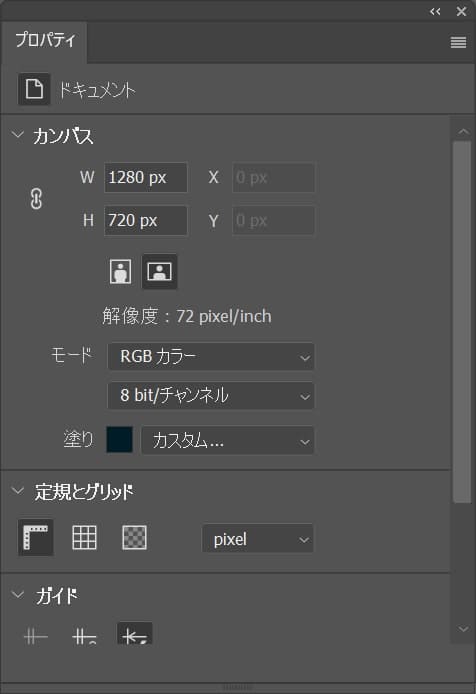
プロパティが表示されたね!
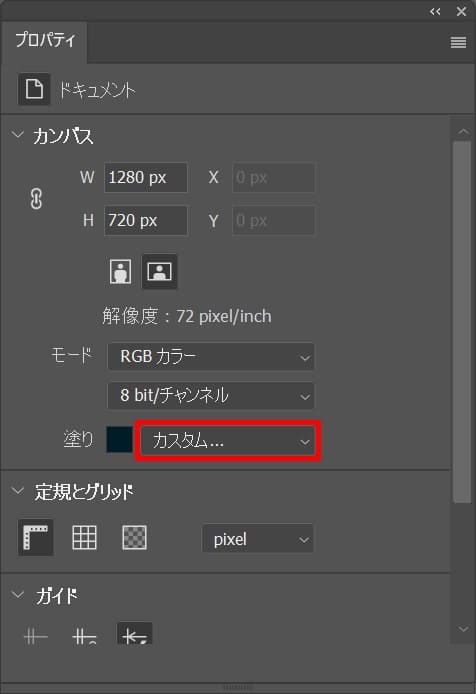
「塗り」のメニューを選択!
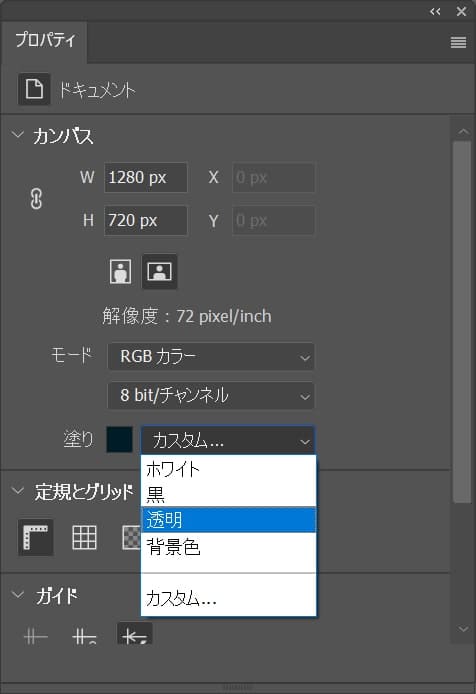
透明を選択!
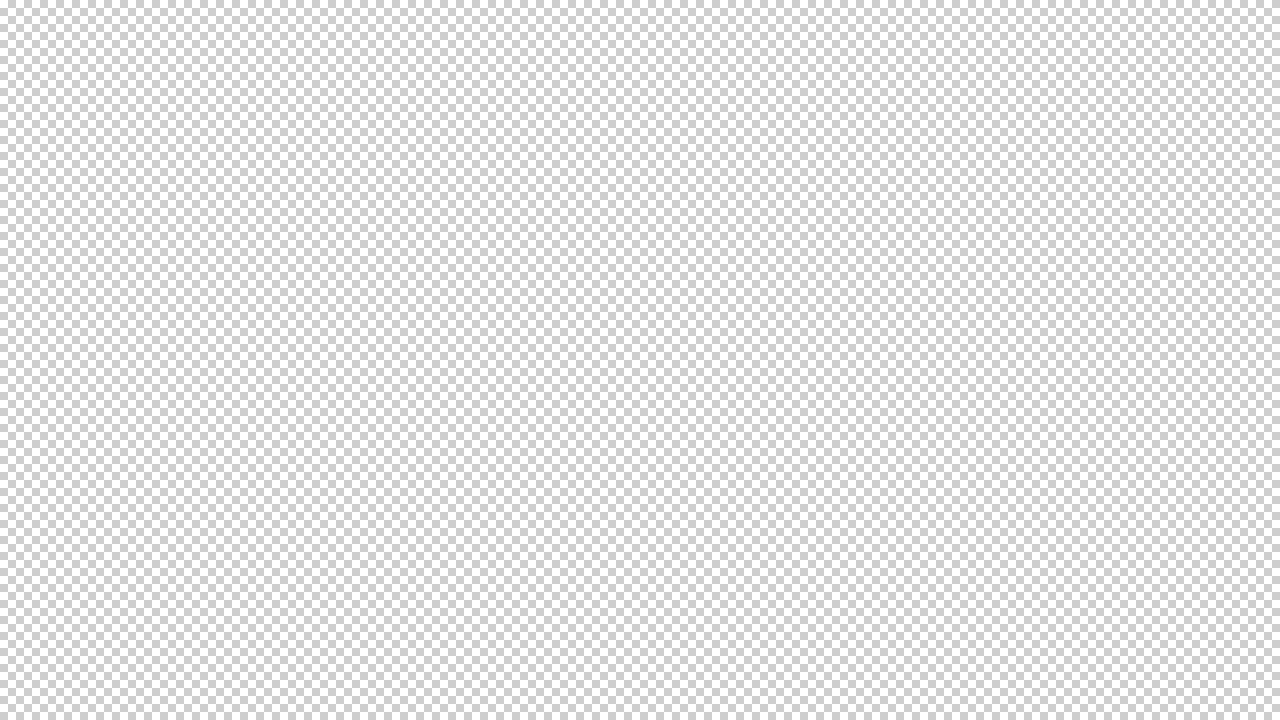
これでカンバスカラーを透明に変更できたね!
